| Правильная ссылка на эту статью: |
Настройки геолокации в iOS
Геолокация — это определение местоположения (геопозиции) устройства пользователя.
Сайты и приложения запрашивают доступ к геопозиции, чтобы точнее отвечать на поисковые запросы и предоставлять актуальную информацию с учетом местонахождения пользователя.
Вы можете разрешить или запретить доступ к вашему местоположению:
Разрешить или запретить отслеживать местоположение
Установить общие настройки геолокации
Сбросить установленные настройки геолокации
Разрешить или запретить отслеживать местоположение¶
Когда приложение или сайт запрашивает информацию о том, где вы находитесь, на экране появляется предупреждение. Вы можете выбрать настройки геолокации для этого сайта или приложения, которые будут действовать, пока вы его используете.
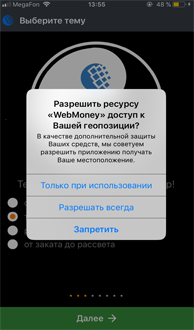
Чтобы изменить настройки:
- Перейдите в Настройки устройства → Конфиденциальность → Службы геолокации.
- В списке установленных приложений выберите нужное.
- Выберите параметр настройки (набор параметров меняется в зависимости от программы):
- Всегда — разрешить отслеживать ваше местоположение.
- Никогда — запретить отслеживать ваше местоположение.
- При использовании программы — разрешить определять ваше местоположение во время использования приложения.
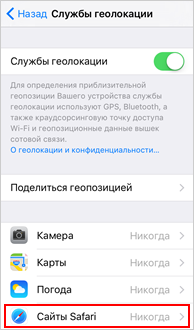
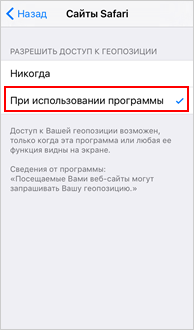
Примечание. Если в общих настройках отслеживание местоположения отключено, разрешение на определение геолокации для отдельной программы действовать не будет.
Установить общие настройки геолокации¶
Чтобы установить общие настройки геолокации для всех программ на вашем устройстве:
- Перейдите в Настройки устройства → Конфиденциальность → Службы геолокации.
- Сдвиньте переключатель Службы геолокации:
- Вправо, чтобы разрешить отслеживать местоположение устройства.
- Влево, чтобы запретить отслеживать местоположение.
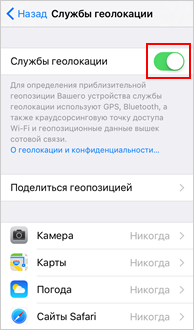
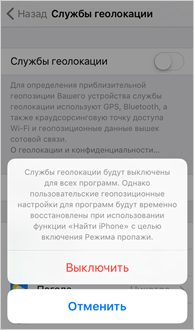
Сбросить установленные настройки геолокации¶
Для корректной работы сайты могут запрашивать данные о местоположении вашего устройства.
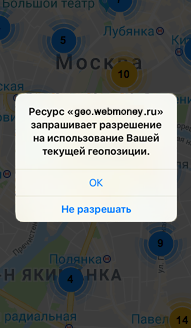
Выбранные настройки геолокации сохраняются в браузере. При необходимости вы можете их сбросить.
Яндекс.Браузер:¶
- Откройте браузер и перейдите в меню
 → Настройки.
→ Настройки. - В блоке Конфиденциальность выберите пункт Очистить данные.
- Отметьте опцию Предупреждения для сайтов (остальные опции отключите).
- Нажмите Очистить, затем нажмите Да.
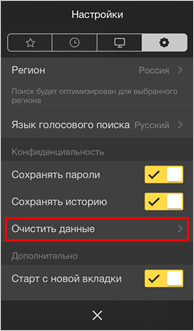
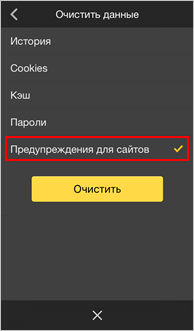
Safari:¶
- Перейдите в Настройки устройства и выберите пункт Safari.
- Нажмите Очистить историю и данные сайтов и подтвердите удаление данных.
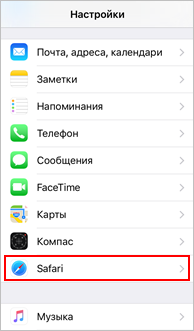
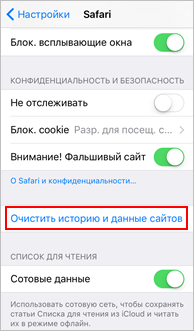
Chrome¶
- Откройте браузер и перейдите в меню → Настройки.
- В блоке Дополнительные выберите пункт Личные данные → Очистка истории.
- Отметьте опцию Cookie, данные сайтов (остальные опции отключите).
- Нажмите Очистка истории и подтвердите удаление данных.
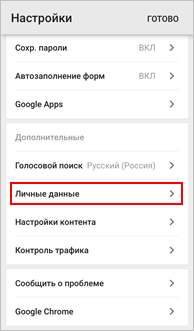
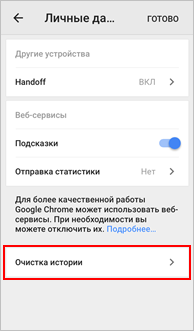
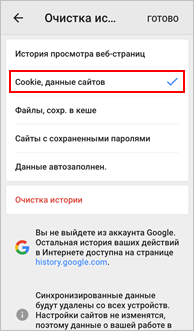
Opera Mini¶
- Откройте браузер и перейдите в меню
 → Настройки.
→ Настройки. - В блоке Общие выберите пункт Очистка → Очистить файлы cookie и данные.
- Нажмите Да, чтобы подтвердить удаление данных.